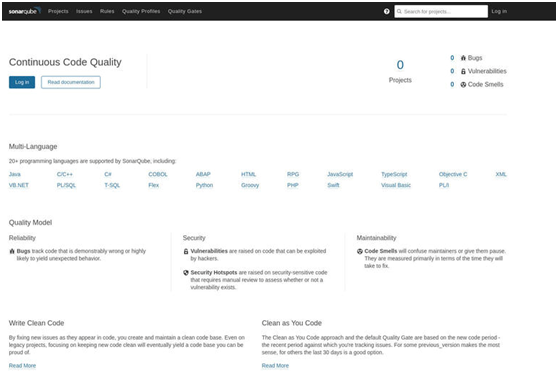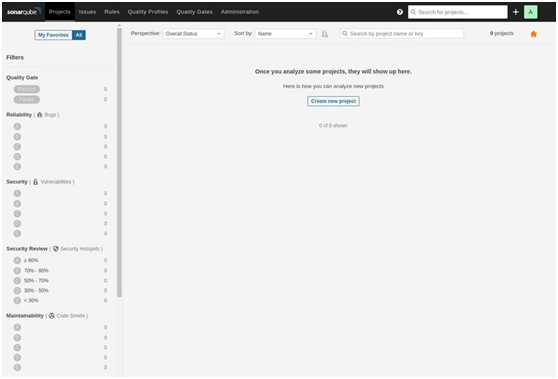【51CTO.com快译】如果您是云原生开发人员(或任何其他开发人员),可能需要一款工具来分析代码,帮助查找安全问题、缺陷、漏洞、异常和一般问题。如果您只从事一个小项目,可以通过老式的手动方法来解决。如果您经常为CI/CD之类的项目编写代码,工作量决定了您可能无法手动检查。这时如何是好?
您总是可以安装SonarQube之类的工具。这个基于Web的软件擅长使开发人员能够编写更干净更安全的代码。如果您恰好拥有本地Linux服务器或者AWS、谷歌云或Azure之类的云帐户,可以免费部署SonarQube社区版。该版本有以下功能:
- 为15种广泛使用的语言支持静态代码分析
- 缺陷和漏洞检测
- 代码中的安全热点审查
- 代码异常跟踪
- 技术债务解决
- 代码质量度量指标和历史记录
- CI/CD集成
- 可扩展,有50多个社区插件
- 您还可以从版本矩阵中查看SonarQube收费版本的功能
下面介绍在Ubuntu Server 20.04上安装并运行SonarQube社区版的过程。
您需要什么?
- Ubuntu Server 20.04的运行实例
- 拥有sudo特权的用户
如何修改内核系统限制?
我们要做的头件事是对几个内核系统限制进行一番修改。使用以下命令打开sysctl.conf文件进行编辑:
- sudo nano /etc/sysctl.conf
将以下几行添加到该文件的末尾:
- vm.max_map_count=262144
- fs.file-max=65536
- ulimit -n 65536
- ulimit -u 4096
保存并关闭文件。
下一步,我们将编辑limits.conf。用以下命令打开该文件:
- sudo nano /etc/security/limits.conf
在该文件末尾,添加以下内容:
- sonarqube - nofile 65536
- sonarqube - nproc 4096
保存并关闭文件。
重启系统,以便变更生效。
如何安装OpenJDK 11?
我们现在将安装OpenJDK依赖项。用以下命令来安装:
sudo apt-get install openjdk-11-jdk -y
如何安装和配置PostgreSQL?
针对SonarQube的数据库部分,我们将使用PostgreSQL(已弃用了支持MySQL的功能)。由于标准存储库中没有PostgreSQL,我们必须添加它。
用以下命令下载并安装GPG密钥:
- wget -q https://www.postgresql.org/media/keys/ACCC4CF8.asc -O - | sudo apt-key add -
用以下命令创建新的apt存储库:
- sudo sh -c 'echo "deb http://apt.postgresql.org/pub/repos/apt/ `lsb_release -cs`-pgdg main" >> /etc/apt/sources.list.d/pgdg.list'
用以下命令安装PostgreSQL:
- sudo apt install postgresql postgresql-contrib -y
用以下命令启动并启用数据库服务:
- sudo systemctl enable postgresql
- sudo systemctl start postgresql
用以下命令设置PostgreSQL密码:
- sudo passwd postgres
会提示您输入并核实数据库管理员用户的新密码。
用以下命令切换到postgres用户:
- su - postgres
用以下命令为SonarQube数据库创建新用户:
- createuser sonar
用以下命令登录到PostgreSQL控制台:
- psql
用以下命令为新的sonar用户设置密码:
- ALTER USER sonar WITH ENCRYPTED PASSWORD 'password';
密码是不重复的强密码。
用以下命令创建新的sonarqube数据库:
- CREATE DATABASE sonarqube OWNER sonar;
用以下命令为数据库授予必要的权限:
- GRANT ALL PRIVILEGES ON DATABASE sonarqube to sonar;
用以下命令退出PostgreSQL控制台:
- \q
用以下命令退出postgres用户:
- exit
用以下命令启用PostgreSQL服务:
- sudo systemctl enable postgresql
如何下载并解压SonarQube?
处理好数据库后,我们现在可以下载并解压SonarQube。最新版是8.5.1.3814。您应该检查下载链接(https://binaries.sonarsource.com/Distribution/sonarqube/sonarqube-8.5.1.38104.zip),确保下载的是最新版。
想下载SonarQube,执行该命令:
- wget https://binaries.sonarsource.com/Distribution/sonarqube/sonarqube-8.5.1.38104.zip
用以下命令解压该文件:
- unzip sonarqube*.zip
如果您发现没有unzip命令,用以下命令安装它:
- sudo apt-get install zip -y
用以下命令移动并重命名刚创建的目录:
- sudo mv sonarqube-8.5.1.38104 /opt/sonarqube
如果您下载的版本不是8.5.1.38104,确保用上述命令更改该版本号。
如何创建新的SonarQube组和用户?
现在我们需要为SonarQube创建新的组和用户。用以下命令创建一个组:
- sudo groupadd sonar
下一步,用以下命令创建用户,并添加到组(并将其主目录设成/opt/sonarqube目录):
- sudo useradd -c "SonarQube - User" -d /opt/sonarqube/ -g sonar sonar
用以下命令更改/opt/sonarqube目录的所有权:
- sudo chown -R sonar:sonar /opt/sonarqube/
如何配置SonarQube?
下一步是配置SonarQube。用以下命令打开配置文件来编辑:
- sudo nano /opt/sonarqube/conf/sonar.properties
在该文件中寻找下列行:
- #sonar.jdbc.username=
- #sonar.jdbc.password=
- #sonar.jdbc.url=jdbc:postgresql://localhost/sonarqube
- #sonar.search.javaOpts=-Xmx512m -Xms512m -XX:+HeapDumpOnOutOf
您需要从上面四行删除#字符,并将第一行改成:
- sonar.jdbc.username=sonar
更改密码行,加入为sonar PostgreSQL用户创建的密码。
还应该编辑下列行,确保它们体现了您在下面看到的内容:
- sonar.jdbc.username=sonar
- sonar.jdbc.password=PASSWORD
- sonar.jdbc.url=jdbc:postgresql://localhost/sonarqube
- sonar.web.host=0.0.0.0
- sonar.web.port=9000
- sonar.web.javaAdditionalOpts=-server
- sonar.search.javaOpts=-Xmx512m -Xms512m -XX:+HeapDumpOnOutOfMemoryError
- sonar.log.level=INFO
- sonar.path.logs=logs
其中PASSWORD是您为sonar PostgreSQL用户设置的密码。
保存并关闭文件。
如何创建systemd文件并启动服务?
现在不妨创建systemd文件,以便可以控制SonarQube服务。用以下命令创建文件:
- sudo nano /etc/systemd/system/sonarqube.service
在该文件中,粘贴以下内容:
- [Unit]
- Description=SonarQube service
- After=syslog.target network.target
- [Service]
- Type=forking
- ExecStart=/opt/sonarqube/bin/linux-x86-64/sonar.sh start
- ExecStop=/opt/sonarqube/bin/linux-x86-64/sonar.sh stop
- User=sonar
- Group=sonar
- Restart=always
- LimitNOFILE=65536
- LimitNPROC=4096
- [Install]
- WantedBy=multi-user.target
保存并关闭文件。
用以下命令启用并启动服务:
- systemctl enable sonarqube
- systemctl start sonarqube
如何安装和配置NGINX?
我们将使用NGINX作为SonarQube的反向代理。想安装NGINX,执行该命令:
- sudo apt-get install nginx -y
用以下命令启动并启用NGINX服务:
- sudo systemctl enable nginx
- sudo systemctl start nginx
用以下命令创建新的NGINX配置文件:
- sudo nano /etc/nginx/sites-enabled/sonarqube.conf
在该文件中,粘贴以下内容:
- server{
- listen 80;
- server_name sonarqube.da.com;
- access_log /var/log/nginx/sonar.access.log;
- error_log /var/log/nginx/sonar.error.log;
- proxy_buffers 16 64k;
- proxy_buffer_size 128k;
- location / {
- proxy_pass http://127.0.0.1:9000;
- proxy_next_upstream error timeout invalid_header http_500 http_502 http_503 http_504;
- proxy_redirect off;
- proxy_set_header Host $host;
- proxy_set_header X-Real-IP $remote_addr;
- proxy_set_header X-Forwarded-For $proxy_add_x_forwarded_for;
- proxy_set_header X-Forwarded-Proto http;
- }
- }
保存并关闭文件。
用以下命令重启NGINX:
- sudo systemctl restart nginx
如何访问SonarQube?
SonarQube现已安装,打开浏览器,指向http://SERVER_IP:9000(SERVER_IP是您服务器的IP地址)。您会看到欢迎页面(图A)。
图A:SonarQube欢迎页面还充当仪表板
点击“登录”,使用登录信息admin/admin。一旦登录进去,您会看到SonarQube主页面,您可以在这里开始上传有待分析的代码(图B)。
图B:SonarQube主页面已准备就绪
恭喜您有了一款功能强大的工具,可帮助编写没有问题的干净代码。经常且明智地使用它。
原文标题:How to install the SonarQube code quality analyzer on Ubuntu Server 20.04,作者:Jack Wallen
【51CTO译稿,合作站点转载请注明原文译者和出处为51CTO.com】